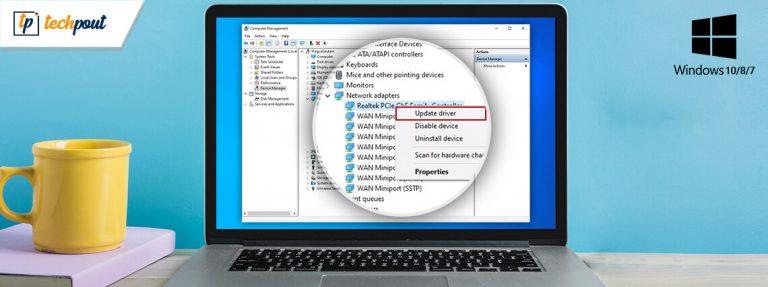Ketika menggunakan komputer atau laptop, salah satu masalah umum yang sering terjadi adalah koneksi internet terputus atau bahkan tidak dapat terhubung ke jaringan wifi. Hal ini dapat disebabkan oleh banyak faktor, seperti kabel jaringan yang rusak, adaptur jaringan yang tidak terpasang dengan benar, atau bahkan driver jaringan yang tidak terinstal atau tidak terbaru. Inilah mengapa sangat penting untuk memeriksa driver dan menginstalnya dengan benar.
Cara Download Driver Network Adapter Windows 7
Jika Anda menggunakan sistem operasi Windows 7, maka Anda perlu mengetahui cara download driver network adapter di Windows 7. Berikut adalah beberapa langkah yang harus Anda ikuti:
- Pertama, Anda perlu mengetahui jenis network adapter yang Anda miliki. Anda dapat melakukan ini dengan membuka Device Manager: klik Start, ketik “Device Manager”, lalu klik ikon di atas hasil pencarian. Di dalam Device Manager, cari kategori “Network adapters” dan klik anak panah di sebelah kanan untuk melihat jenis adapter yang terpasang.
- Buka situs web produsen adapter jaringan Anda. Sebagai contoh, jika Anda menggunakan adapter jaringan dari Intel, buka situs web Intel. Pilih dukungan atau driver (biasanya berada di menu atas). Kemudian cari model adapter jaringan Anda dan unduh driver terbaru yang tersedia. Pastikan Anda memilih driver untuk sistem operasi Windows 7.
- Setelah selesai mengunduh, ekstrak file ZIP atau RAR ke lokasi yang mudah diingat (misalnya, folder Download). Kemudian klik kanan pada file setup dan pilih “Run as administrator”. Ikuti petunjuk pada layar untuk menyelesaikan instalasi.
- Setelah instalasi selesai, restart komputer Anda dan periksa apakah adapter jaringan Anda bekerja dengan baik.
Dengan mengikuti langkah-langkah di atas, Anda akan dapat mengunduh dan menginstal driver adapter jaringan di Windows 7 dengan mudah. Pastikan Anda memilih driver yang tepat untuk model adapter jaringan Anda dan sistem operasi Windows 7 agar driver dapat berfungsi dengan baik.
Download & Update Network Adapter Driver on Windows 10/8/7
Jika Anda menggunakan versi lebih baru dari Windows, seperti Windows 10 atau 8, maka Anda juga harus memastikan bahwa driver adapter jaringan Anda terbaru. Berikut adalah cara untuk mengunduh dan memperbarui driver adapter jaringan di Windows 10/8/7.
- Buka Device Manager dan temukan adapter jaringan dalam daftar. Klik kanan dan pilih “Update driver”.
- Pilih opsi “Search automatically for updated driver software” untuk mencari driver terbaru secara otomatis. Jika sistem tidak menemukan driver terbaru, kunjungi situs web produsen adapter jaringan Anda dan unduh driver terbaru untuk sistem operasi Anda.
- Setelah selesai mengunduh, ekstrak file ZIP atau RAR ke lokasi yang mudah diingat (misalnya, folder Download). Kemudian klik kanan pada file setup dan pilih “Run as administrator”. Ikuti petunjuk pada layar untuk menyelesaikan instalasi.
- Setelah instalasi selesai, restart komputer Anda dan periksa apakah adapter jaringan Anda bekerja dengan baik.
Dengan mengikuti langkah-langkah di atas, Anda akan dapat memperbarui driver adapter jaringan di Windows 10/8/7. Pastikan Anda memilih driver yang tepat untuk model adapter jaringan Anda dan sistem operasi Windows Anda agar driver dapat berfungsi dengan baik.
Cara Melihat Detail Network Adapter Di Windows
Jika Anda ingin memeriksa detail adapter jaringan Anda di Windows, berikut adalah langkah-langkahnya:
- Buka Network and Sharing Center dengan mengklik ikon jaringan kecil di pojok kanan bawah taskbar dan pilih “Open Network and Sharing Center”.
- Klik “Change adapter settings” di sisi kiri jendela.
- Sekarang Anda akan melihat daftar adapter jaringan terpasang di komputer Anda. Klik kanan pada adapter jaringan yang ingin Anda cek dan klik “Status”.
- Di jendela Status, Anda dapat melihat detail seperti alamat IP, subnet mask, gateway default, dan DNS.
- Jika Anda ingin melihat detail lebih lengkap tentang adapter jaringan Anda, klik “Details”. Di sini, Anda dapat melihat detail tentang driver, MAC address, dan informasi lainnya tentang adapter jaringan Anda.
Dengan mengikuti langkah-langkah di atas, Anda dapat dengan mudah melihat detail adapter jaringan Anda di Windows. Ini bisa sangat berguna jika Anda ingin memeriksa pengaturan jaringan atau status jaringan Anda.
FAQ
1. Apa yang harus saya lakukan jika adapter jaringan saya tidak terdeteksi oleh Windows?
Jika adapter jaringan Anda tidak terdeteksi oleh Windows, ada beberapa hal yang dapat Anda coba:
- Periksa apakah adapter jaringan terpasang dengan benar. Pastikan kabel jaringan terhubung dengan baik atau adapter wifi terpasang dengan benar pada slot PCIe.
- Buka Device Manager dan pastikan adapter jaringan Anda terdaftar di bawah kategori “Network adapters”. Jika tidak, klik kanan pada komputer Anda dan pilih “Scan for hardware changes”.
- Periksa apakah driver adapter jaringan Anda sudah terinstal dengan benar. Jika tidak, unduh driver terbaru dari situs web produsen adapter jaringan Anda dan ikuti langkah-langkahnya untuk menginstalnya.
- Jika Anda menggunakan adaptor wifi tambahan, pastikan adaptor tersebut kompatibel dengan sistem operasi Anda dan juga pastikan bahwa driver adaptor telah terinstal dengan benar.
2. Bagaimana cara menghapus driver adapter jaringan yang tidak digunakan?
Jika Anda ingin menghapus driver adapter jaringan yang tidak digunakan di Windows, ikuti langkah-langkah berikut:
- Buka Device Manager dan temukan kategori “Network adapters”.
- Klik kanan pada adapter jaringan yang ingin Anda hapus driver-nya dan pilih “Uninstall device”.
- Centang kotak “Delete the driver software for this device” dan klik OK.
- Sekarang, driver adapter jaringan yang terkait akan dihapus dari komputer Anda.
Ingatlah bahwa Anda hanya perlu menghapus driver adapter jaringan yang tidak terpakai. Jika Anda menghapus driver adapter jaringan yang sedang digunakan, Anda mungkin perlu mengunduh dan menginstal ulang driver tersebut agar adapter jaringan dapat berfungsi kembali.
Video Tutorial
Berikut adalah video tutorial tentang cara menginstal driver adapter jaringan di Windows 10:
Dalam video ini, Anda akan belajar tentang cara mengunduh dan menginstal driver adapter jaringan di Windows 10. Video ini dapat membantu Anda memperbarui driver adapter jaringan Anda dan memastikan koneksi internet tetap lancar.
Dengan memperbarui driver adapter jaringan secara teratur, Anda dapat memperbaiki masalah koneksi internet dan meningkatkan kecepatan dan kestabilan jaringan Anda. Jangan lupa untuk selalu memeriksa driver adapter jaringan Anda dan mengunduh yang terbaru jika diperlukan.